- Autor Jason Gerald [email protected].
- Public 2024-01-19 22:12.
- Zadnja promjena 2025-01-23 12:19.
Ovaj wikiHow vas uči kako zamijeniti bateriju za Appleov čarobni miš. Ovaj članak također opisuje kako napuniti Magic Mouse 2 jer se baterija u ovom mišu ne može ukloniti.
Korak
Metoda 1 od 3: Zamjena baterije čarobnog miša

Korak 1. Okrenite miš
Gumb za uključivanje/isključivanje i pretinac za bateriju Magic Mousea nalaze se pri dnu miša.

Korak 2. Isključite miš
Da biste to učinili, pomaknite gumb za uključivanje/isključivanje kruga blizu prednje strane miša (na zelenoj traci) prema dolje. Ova zelena traka nestat će kad pomaknete prekidač.

Korak 3. Pritisnite crni poklopac baterije
Brava poklopca pretinca za baterije nalazi se na dnu miša; ova će se brava otključati ako je pomaknete prema dolje prema stražnjoj strani miša.
Ako se poklopac kućišta ne odlijepi tijekom pomicanja ključa, upotrijebite ga tankim predmetom (poput gitare za gitaru) kako biste ga uklonili, dok gurnete ključ prema dolje

Korak 4. Povucite poklopac prema gore i dalje od miša
Poklopac kućišta baterije na mišu će se odvojiti i dvije AA baterije iza njega će biti vidljive.

Korak 5. Izvadite bateriju
Baterije se lakše vade ako noktom ili tankim plastičnim predmetom uklonite svaku bateriju s prednjeg ili stražnjeg kraja.
Nikada nemojte koristiti oštar metalni predmet za vađenje baterije jer bi to moglo prodrijeti u nju ili oštetiti unutrašnjost miša

Korak 6. Stavite dvije nove AA baterije u miša
Obje baterije su ugrađene sa simboliziranim krajevima + okrenuta prema naprijed i simbolizira se kraj - pokazujući na stražnju stranu miša.
Neki korisnici miša Apple imaju problema s baterijom Duracell. Preporučujemo da pokušate odabrati visokokvalitetnu bateriju (npr. Energizer)

Korak 7. Vratite poklopac pretinca za baterije na miš
Morate biti sigurni da je razmak za crnu tipku poravnat s tipkom na dnu miša.

Korak 8. Lagano gurnite donji dio poklopca baterije kako biste ga vratili na mjesto

Korak 9. Pomaknite prekidač za uključivanje/isključivanje prema gore kako biste prikazali zelenu liniju
U međuvremenu će se pojaviti mala lampica s desne strane miša koja označava da je miš uključen.
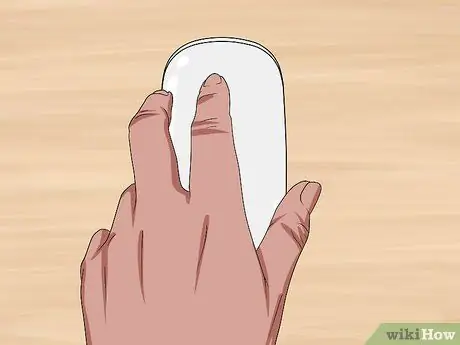
Korak 10. Preokrenite miš
Nakon što se poveže s računalom, miš se može ponovno koristiti.
Možete pokušati pratiti trajanje baterije miša kako biste bili sigurni da se neće isključiti kada vam je najpotrebnije
Metoda 2 od 3: Punjenje čarobnog miša 2

Korak 1. Okrenite čarobni miš 2
Budući da se baterija Magic Mouse 2 ne može ukloniti, morate je napuniti kad se isprazni.

Korak 2. Pronađite priključak za punjenje sa simbolom munje
Ovaj priključak nalazi se pri dnu donje strane miša i mala je, tanka, pravokutna rupa.
Punjač bi trebao doći s mišem, iako za punjenje miša možete koristiti i iPhone 5, 5S, 6/6 Plus, 6S/6S Plus ili 7/7 Plus punjač

Korak 3. Uključite punjač u utičnicu
Punjač bi trebao biti bijela kocka s dvije metalne šipke koje strše za pričvršćivanje na zidnu utičnicu kao i svaki drugi punjač.
Ako želite puniti miš pomoću računala, odspojite kabel spojen na adapter za napajanje i priključite kraj u jedan od USB priključaka računala

Korak 4. Uključite mali kraj kabela za napajanje u miš
Ovaj vrh je umetnut u otvor s logotipom munje na dnu donje strane miša.
Ne morate brinuti o smjeru u kojem je okrenut logotip munje pri priključivanju kabela na miš

Korak 5. Pustite miša da se puni 1 sat
Na ovaj način možete osigurati da je miš gotovo potpuno napunjen kada ga izvadite iz punjača.
- Miš će se brže puniti ako ga uključite u zidnu utičnicu umjesto u USB priključak.
- Bilo bi dobro pratiti vijek trajanja baterije miša kako biste bili sigurni da se neće isključiti kada vam je najpotrebnije.
Metoda 3 od 3: Provjera postotka baterije miša
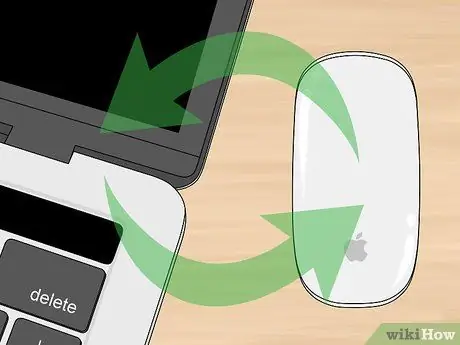
Korak 1. Provjerite je li miš spojen na Mac
Da biste to učinili, jednostavno pomaknite miš i pogledajte kako kursor reagira na Mac monitoru.
Ako nije spojen, miš se neće uključiti. Miš možete uključiti okretanjem naopačke i prebacivanjem prekidača blizu prednje strane miša tako da svijetli zeleno

Korak 2. Kliknite ikonu izbornika Apple
Nalazi se u gornjem lijevom kutu zaslona vašeg Mac računala. Pritisnite ovu ikonu za otvaranje padajućeg izbornika.
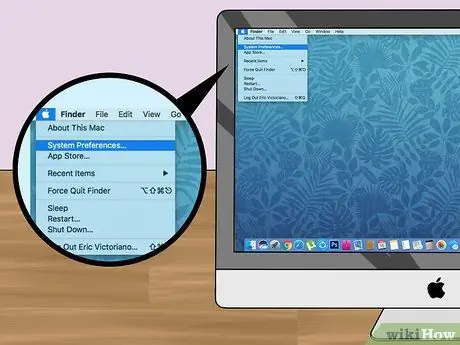
Korak 3. Kliknite Postavke sustava
To je pri vrhu padajućeg izbornika.
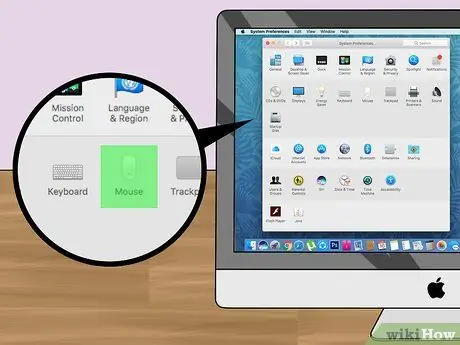
Korak 4. Pritisnite miš
Ovu ćete opciju vidjeti u drugom retku prozora Postavke sustava.
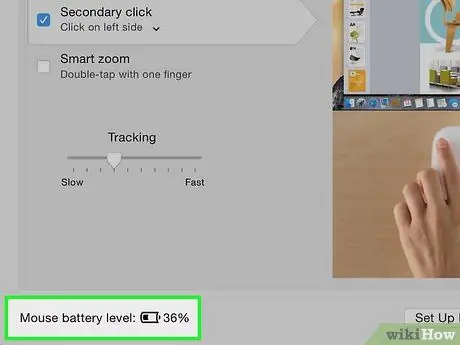
Korak 5. Potražite riječi "Razina baterije miša"
Nalazi se u donjem lijevom kutu prozora; Ovdje ćete vidjeti ikonu baterije s preostalim postotkom trajanja miša s desne strane ikone baterije.
Savjeti
- Mišu može trebati nekoliko sekundi za ponovno povezivanje s Macom nakon ponovnog pokretanja.
- Isključite miš ako ga nećete koristiti dulje vrijeme.






